Модемы и роутеры – это основные приборы, с помощью которых можно пользоваться интернетом. Настраивать эти девайсы достаточно просто. Даже новичок за несколько минут сможет настроить устройство и подключиться к сети.
Содержание
Специфика настройки маршрутизаторов Xiaomi
Модемы и роутеры – это основные приборы, с помощью которых можно пользоваться интернетом в частном секторе. Настраивать эти девайсы достаточно просто. Даже новичок за несколько минут сможет настроить устройство и подключиться к сети. Сегодня мы детально рассмотрим пошаговую настройку Xiaomi router. Это популярное устройство, которое используют для раздачи беспроводной сети в домах и офисах.
Роутеры бренда Сяоми востребованы на российском рынке сетевого оборудования. Это надежные высокопроизводительные приборы для беспроводного интернета в частном доме. Приобрести маршрутизатор Xiaomi может каждый. Стоимость оборудования доступна. Все девайсы этого производителя функциональные и стильные.
Под брендом Xiaomi выпускается огромное количество разнообразных моделей, которые способны удовлетворять потребности пользователей. Покупать оборудование лучше в проверенных магазинах или через официальных представителей.
Как настроить роутер Xiaomi
Настройки Mi Router Сяоми не имеют принципиальных отличий от настроек конфигурации маршрутизаторов других брендов. Единственное отличие – отсутствие специального патч-корда. Чтобы избежать затрат на приобретение кабеля, многие настраивают роутер через беспроводную сеть вай-фай. Для управления параметрами прибора можно использовать удобное приложение Mi Wi-Fi.
Настройка роутера Сяоми начинается с включения девайса. Нужно подключить блок питания к устройству и включить его в розетку. Следующий шаг – подключение к маршрутизатору с компьютера. Подключаться к роутеру очень просто.
Для этого нам нужно выполнить несколько действий:
- Первый шаг – нужно открыть веб-обозреватель на компьютере или ноутбуке. В браузере прописываем адрес нашего устройства. Пробуем стандартное значение – mifiwi.com. Если этот адрес не подошел, смотрим значения по умолчанию на этикетке. Она прикреплена снизу на роутере. Пробуем войти в панель администратора по этому адресу. Кликаем на Enter, чтобы подтвердить переход.
- Перед вами откроется страница, на которой нужно принять условия соглашения. Нажимаем соответствующую кнопку и двигаемся дальше.
- Чтобы зайти в панель управления, в соответствующие поля вводим логин и пароль. Эти сведения вы также можете посмотреть на этикетке, прикрепленной к устройству. При необходимости объедините ключ доступа к веб-конфигуратору и беспроводной сети.
- Затем необходимо сохранить изменения и перезагрузить прибор.
С настройками роутера Mi Wi-Fi справится даже новичок. После успешной авторизации в системе вы попадете в веб-конфигуратор. В персональном аккаунте можно поменять пароль и выполнить другие настройки.
Общие параметры
В общих настройках нужно устанавливать различные значения, поскольку у каждого провайдера свои требования.
Ниже рассмотрим, как настроить тип соединения PPTP:
- В главном меню панели управления находим категорию под названием «Advanced».
- В меню подраздела «Протокол» выбираем нужный тип подключения — PPTP.
- Ниже в полях нужно ввести те значения, которые прописаны в вашем договоре на предоставление услуг. Если какие-либо данные отсутствуют, позвоните на горячую линию. Представитель компании в телефонном режиме поможет настроить подключение.
- Чтобы новые настройки вступили в силу, нажмите на кнопку «Сохранить».
Как поменять язык веб-интерфейса
При первом входе в панель управления пользователь видит интерфейс на китайском языке. Работать в таком формате весьма проблематично. На некоторых моделях роутеров в параметрах можно поменять китайский язык на английский. Официальные русифицированные версии прошивки отсутствуют.
Если вы пользуетесь веб-обозревателем Гугл Хром, можно перевести язык панели управления автоматически. В параметрах браузера находим расширения RUMIWIFI. Как только оно будет активным, вверху справа отобразится специальный значок. Если нажать на него, текст страницы будет в автоматическом режиме переведен на русский.
Проверяем параметры беспроводной сети Wi-Fi
Проверку параметров сети Wi-Fi можно выполнять, даже будучи не дома. Для этого компания Xiaomi разработала специальное мобильное приложение Mi Wi-Fi. Скачать программу можно на любой гаджет, который работает на платформе Виндовс, Андроид либо iOS.
Через приложение вы сможете:
- настраивать параметры;
- менять пароли;
- отслеживать трафик;
- контролировать количество клиентов, подключенных к вашему роутеру.
Локальная сеть
После входа в роутер Xiaomi пользователь может настроить локальную сеть. Эти настройки будут выполняться при деактивированном интернет-соединении. Заходим в панели управления в категорию под названием «Настройки». Затем выбираем подраздел «Установка LAN». Здесь вам нужно включить функцию DHCP.
В специальном поле нужно прописать диапазон доступных IP-адресов. Эти адреса роутер раздает подсоединенным к нему гаджетам. Также потребуется указать адрес шлюза.
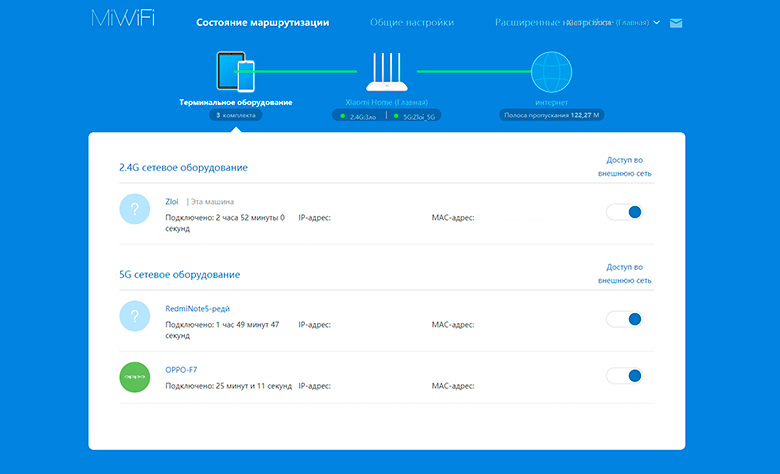
Настраиваем общий доступ
Чтобы настроить общий доступ, нужно выполнить несколько простых действий:
- После успешной авторизации заходим в главное меню веб-конфигуратора.
- Выбираем категорию с настройками, здесь находим раздел «Сеть».
- В соответствующих полях прописываем значения, которые указаны в письменном соглашении.
- Включаем DHCP-соединение.
- Активируем опцию автоматического выбора DNS.
Перед подключением к интернету проверяем автоматическое назначение порта в МАС-адреса.
Настройки безопасности
Специальные настройки безопасности позволяют своевременно обнаруживать вирусы и сбои в работе роутера.
Чтобы удостовериться, что система работоспособна, необходимо выполнить несколько простых действий:
- В главном меню панели управления находим вкладку «Настройки».
- В подменю ищем раздел, посвященный безопасности.
- Выбираем пункт «Доступ по беспроводной сети».
- Перед вами должны отобразиться адреса неопознанных клиентов. При необходимости добавляем их в бан.
В этом же подразделе можно поменять пароль. Не забудьте сохранить изменения и перезагрузить маршрутизатор.
Как выполнить сброс на роутере Сяоми
Если работа прибора нестабильна, периодически появляются торможения, можно сбросить настройки до заводских. Это достаточно простой способ устранить программный сбой. При некорректной работе девайса желательно обнулять параметры. На обратной стороне корпуса должна быть специальная кнопка. Зажмите ее на 10 секунд. После сброса устройство будет работать по умолчанию.
Альтернативная прошивка
Роутеры Сяоми поставляются со стандартным микропрограммным обеспечением. Но разработчики периодически выпускают альтернативные версии прошивки. На новом ПО скорость работы роутера будет гораздо выше. Таким образом, можно расширить функционал девайса. Эксперты рекомендуют установить прошивку Padavan.
В Mi Router 3 настройка не требует от пользователей специальных навыков. Панель управления интуитивно проста и доступна. Если в процессе настроек параметров трудности все же возникли, лучше обратиться на горячую линию провайдера.



























